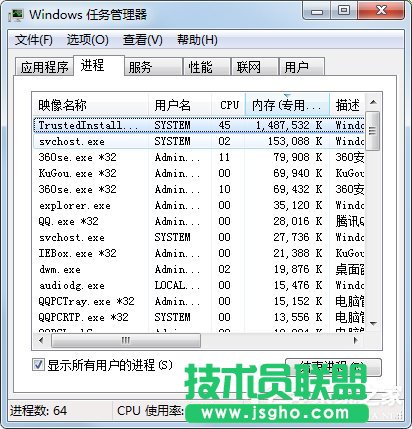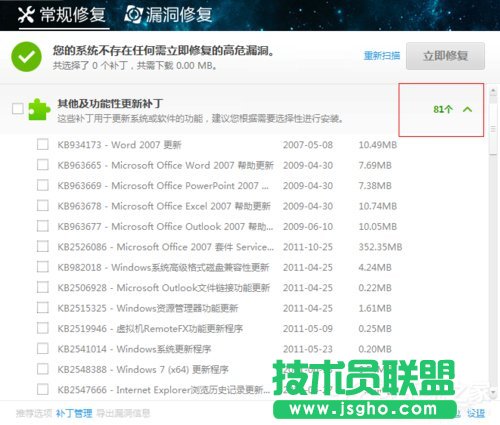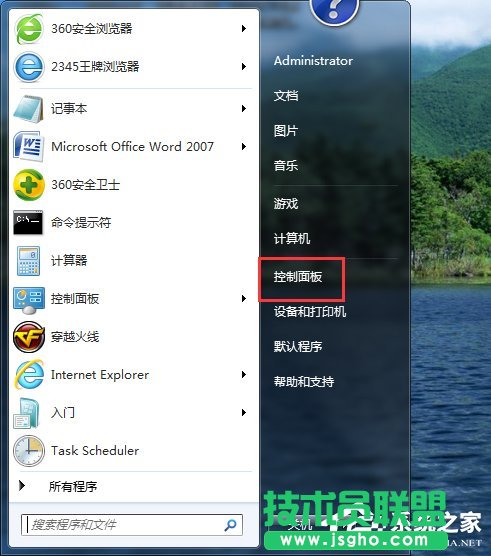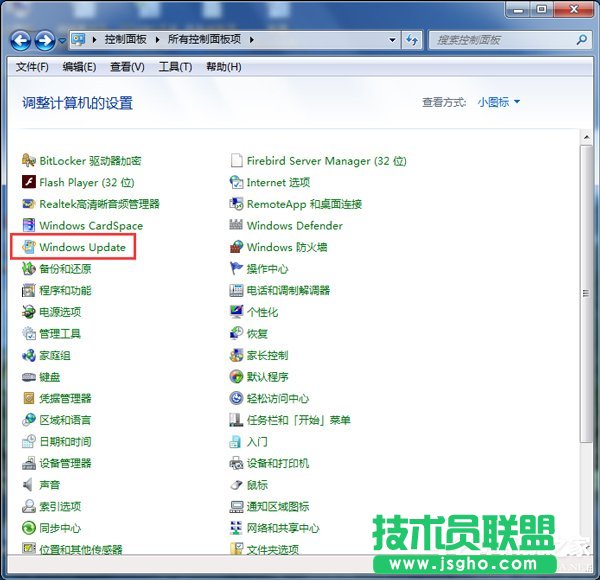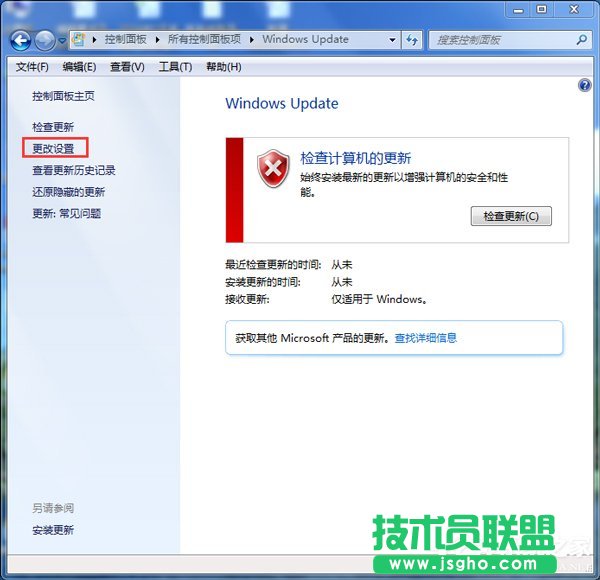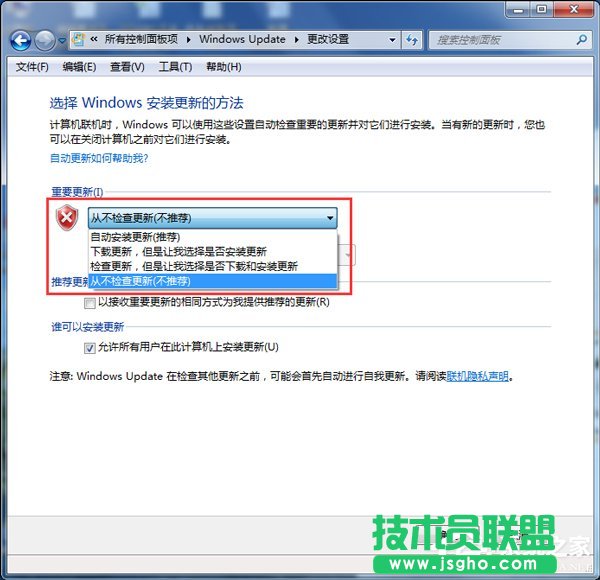windows7系统Trustedinstaller.exe占用最高如何办
发布时间:2022-06-20 文章来源:xp下载站 浏览: 36
|
Windows 7,中文名称视窗7,是由微软公司(Microsoft)开发的操作系统,内核版本号为Windows NT 6.1。Windows 7可供家庭及商业工作环境:笔记本电脑 、平板电脑 、多媒体中心等使用。和同为NT6成员的Windows Vista一脉相承,Windows 7继承了包括Aero风格等多项功能,并且在此基础上增添了些许功能。 Win7系统Trustedinstaller.exe占用高的解决方法。
步骤如下: 一、TrustedInstaller.exe 是什么? 1、首先明确该程序是什么?是不是病毒。 2、TrustedInstaller.exe其实就是“Windows Module Installer”(Windows模块安装服务)。在系统初安装,以后会有很多更新,那么这个时候TrustedInstaller.exe就会运行。从而占用资源。 二、如何接解决TrustedInstaller.exe占用太多内存? 每次发生这种情况都是在系统刚安装的时候,因为刚安装以后,系统很容易检测到大量的补丁包。需要安装补丁。 三、解决方法有三种,下面详细描述。 第一种解决方法:硬件上解决 在硬件上解决,增加内存条,如2G内存升级到4G或者8G等容量。一般提示内存不足,在非病毒或者木马的情况下说明你的电脑硬件不足,在资金充足的情况下可以新增内存条。
第二种解决方法:等系统更新完成 在不想投入硬件的情况下,我们又想更新完成,怎么办呢?只有等,等电脑自动更新,当更新完成以后,TrustedInstaller.exe就不会 运行并占用大量资源了!这期间最好不要使用电脑。
第三种解决方法:取消自动更新 1、不想投入硬件,又想立即使用电脑,那么我们可以直接取消自动更新,更改Windows更新设置,选择除了“自动更新(推荐)”外的其他三个选项即可。 2、首先、点击“WIN”弹出界面的“控制面板”
3、其次、在控制面板中找到“Windows Update”。并双击进入。
4、在Windows Update中找到“更改设置”并双击进入设置界面
5、在“重要更新”中选择“从不检查更新(不推荐)”,并点击“确定”。这样系统就不会更新。
Windows 7简化了许多设计,如快速最大化,窗口半屏显示,跳转列表(Jump List),系统故障快速修复等。Windows 7将会让搜索和使用信息更加简单,包括本地、网络和互联网搜索功能,直观的用户体验将更加高级,还会整合自动化应用程序提交和交叉程序数据透明性。 |